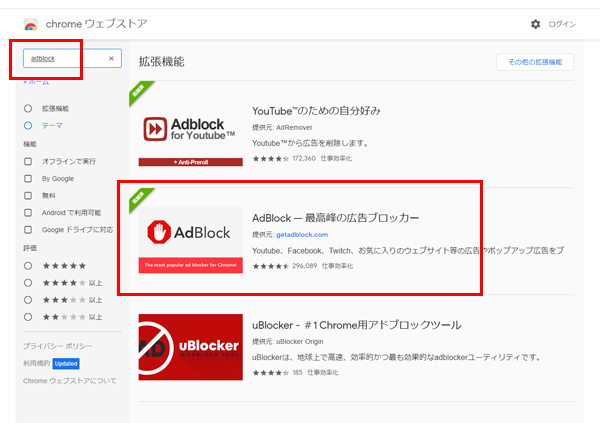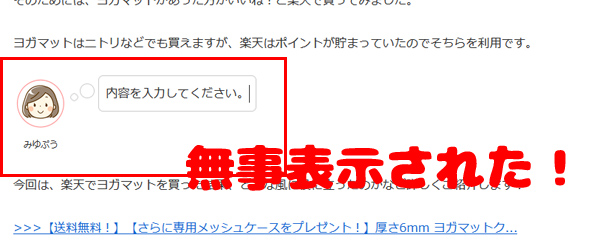最初Cocoonのせいだと思ってバグを探したけれど…
先日のこと、ブログの装飾がしたくなり、AddQuicktagというプラグインを入れたのですが、今まで普通に改行ができていたのが、なぜかできなくなり…
もしかしたらCocoonのバージョンが上がったせいかも?と検索してみるも、どうやら関係ないみたいで…
いつもビジュアルモードで記事を書いていたので、気づかなかったんですが、テキストモードで確認してみると、<div>の文字が…!
AddQuicktagプラグインを入れて、今までのように改行ができなくなったという方がいらっしゃった場合もあると思います。
なので、今回は備忘録の意味でも残しておきますね。
改行ができなくなった理由はプラグインにあった?
まずは、改行ができなくなった画面をご紹介します。
編集画面では、こんな感じに改行ができているように見えますが…

実際にプレビューしてみると、こうなりました。
改行にSHIFT+ENTERも試しましたが、そもそも原因はそこじゃないみたいで。
で、ビジュアルモードからテキストモードに移動して、コードを見てみると…
ちなみに、私はまだクラシックを使い続けているので、グーテンベルクモードでは違う方法になるかもしれません。
どうやら<div>というコードが入ってることで、改行ができなくなっている様子。
テキストモードで書くなら問題ないですが、ビジュアルモードだと、このタグを消しながら書くのってかなり面倒です。
ちなみに、この<div>を削除するとちゃんと改行がされていました。
AddQuicktagプラグインは、カラフルなページ作りにはぴったりなんですが、このタグが挿入されちゃうと、ちょっと改行がされなくなるという問題が出たんですね。
では、プラグインを使いつつも、改行をスムーズに行うなら…
私はこちらの方法で乗り切ることにしました。
記事を書き終えてから装飾が吉!
改行がされなくなるのは<div>のせいみたいですが、装飾をしてから、いちいちテキストモードで改行をするのは超面倒!
ということで、私が取った対策は…
すべての記事を書き終えてから、装飾をすることでした。
装飾のチェックやポイントなどは、改行された後にしておけば、改行がすでにされているので、文字の間隔が詰まることもありません。
記事を書き終えてからの方が、どこがポイントになるかわかりやすい面もあり、基本的にはプラグインを使うなら、記事を書き終えてからの装飾をおすすめします。
この対策を取れば、記事の修正も大変やりやすいです。
そんなの当たり前でしょ!と思われる方は読み飛ばしてくださいね。
でも実際<div>を消していく作業をするか、テキストモードで改行をするのは私は面倒だったので、記事の文章を書き終えてから、プラグインを使うことにしました。
AddQuicktagプラグインを使い始めてから、うまく改行がされなくなった…と悩んでいる方は、ぜひ、こちらの対策を試されてくださいね。
記事が参考になりましたら、嬉しいです!^^